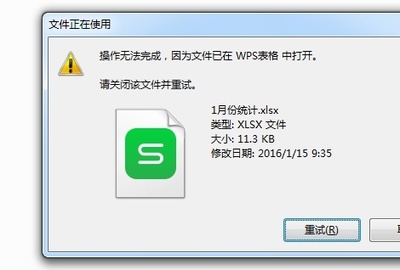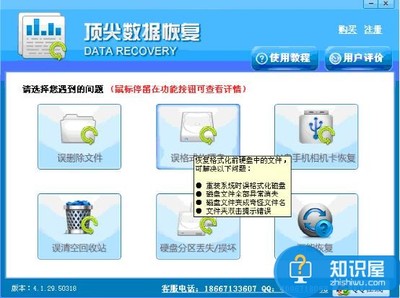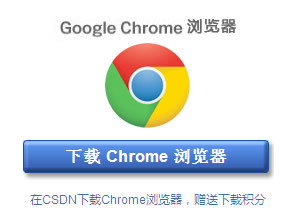有很多时候文件被隐藏了就会找不到也看不到、那么怎么才能打开隐藏的文件呢?这里介绍下简单的方法,简单几步就能打开被隐藏的文件。这里就演示一下我们常用到的XP系统和win7系统!
怎么打开隐藏的文件夹 精——工具/原料XP电脑
win7电脑
怎么打开隐藏的文件夹 精——XP系统方法怎么打开隐藏的文件夹 精 1、
先随便打开磁盘。然后找到工具、在最上面
怎么打开隐藏的文件夹 精 2、
然后点击、选择文件夹选项
怎么打开隐藏的文件夹 精 3、
然后选择查看的选项卡!
怎么打开隐藏的文件夹 精 4、
然后找到隐藏的文件和文件夹
怎么打开隐藏的文件夹 精_怎么打开隐藏文件夹
怎么打开隐藏的文件夹 精 5、
在选择显示所以文件和文件夹然后在点确定
怎么打开隐藏的文件夹 精 6、
最后就能看到被隐藏的文件了
怎么打开隐藏的文件夹 精——win7系统方法怎么打开隐藏的文件夹 精 1、
先点击开始。打开开始菜单。然后点击控制面板!如图:
怎么打开隐藏的文件夹 精_怎么打开隐藏文件夹

怎么打开隐藏的文件夹 精 2、
打开控制面板菜单之后选择外观选项。。。
怎么打开隐藏的文件夹 精 3、
在这里面我们可以看到显示隐藏的文件和文件夹。点击就可以啦。。
怎么打开隐藏的文件夹 精 4、
另外就是可以进入一个磁盘。然后点击组织。在下拉列表框里面选择文件夹和搜索选项。然后后面的步骤基本和上面的都差不多了。就不演示了。
怎么打开隐藏的文件夹 精_怎么打开隐藏文件夹
 爱华网
爱华网